Üks uudsus, mis meil juba olemas on iOS 8 es iCloud Photo Library, palju turvalisem ja ennekõike kasulik viis, mis võimaldab meil kõigile oma fotodele juurde pääseda igast iOS-i seadmest ja ka veebist icloud.com'i kaudu. Kui olete selle uue pakutava teenuse juba aktiveerinud õun see on väga kasulik teada kuidas oma fotosid Macist või arvutist iCloudi fotokogusse üles laadida.
Pange oma fotod iCloudi fototeeki ja pääsete neile juurde kõikjalt
Pärast seda, kui nutitelefonid oma välimuse ja täpsemalt meie armastatud iPhone'i välja nägid, on meist kõigist saanud omamoodi "fotograafid" ja see, kes kõige vähem ja vähem teeb iga päev mitu kaadrit. Aastate jooksul on meie arvuti arhiivinud sadu, isegi tuhandeid fotosid kaustadesse, välisele kõvakettale või võib-olla mõnesse muusse pilvemäluteenusesse. Nüüd koos iCloud Photo Library saate kõik need fotod oma Macist või PC-st või väliselt kõvakettalt üles laadida ja lasta neil igal ajal pääseda juurde mis tahes oma iOS-i seadmest (iPhone, iPad või iPod Touch) või icloud-teenuse kaudu igast arvutist. .com kuigi peaksite meeles pidama, et peate võib-olla laiendage iCloudis oma andmekava.
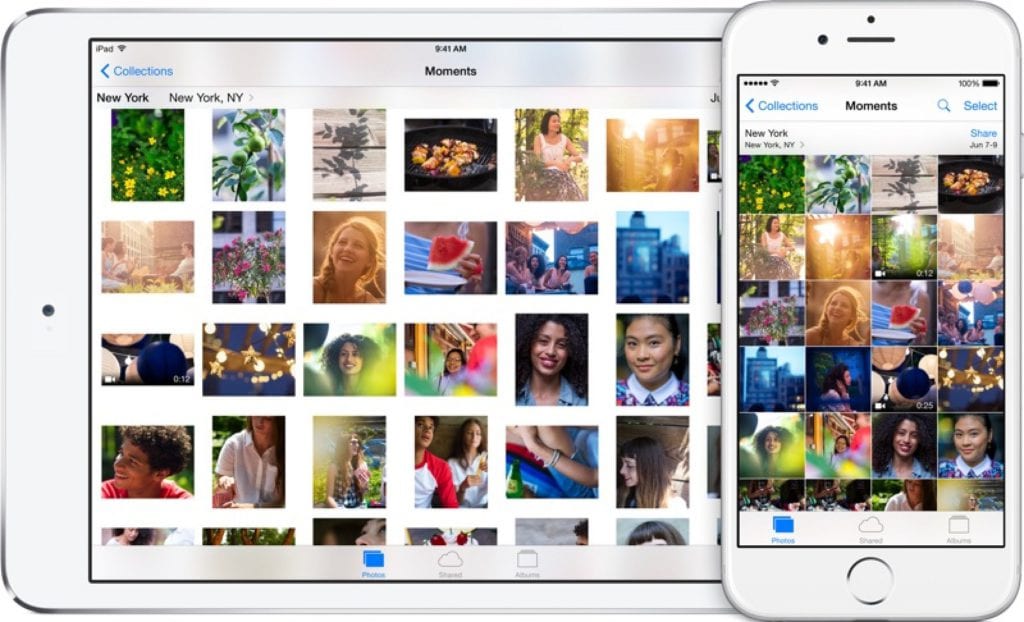
Kõigi aja jooksul jäädvustatud fotode üleslaadimine arvutist üles iCloud Photo Library Peate lihtsalt järgima neid lihtsaid samme:
- Kui te pole veel teenust aktiveerinud, tehke seda, on oluline jätkata. Me ütleme teile kuidas aktiveerida iCloud Photo Library.
- Kui teenus on aktiveeritud, külastage iCloudi beetaversiooni beeta.icloud.com (EI tavaline icloud.com versioon).
- Avage jaotis Fotod
- Parempoolses ülaosas näete nuppu "Esita". Klõpsake seda.
- Teie brauseris avaneb uus aken. Otsige ja valige pildid, kuhu soovite üles laadida iCloud Photo Library ja klõpsake nuppu Vali.
Ekraani allosas näete edenemisriba; Kui üleslaadimine on lõpule jõudnud, on teie fotod saadaval kõigis iOS-i seadmetes ja ka icloud.com veebisaidi kaudu.
Kui teile see lihtne nõu meeldis, külastage kindlasti meie jaotist Giidid kust leiate kümneid sarnaseid näpunäiteid kõigi teie hammustatud õunaseadmete jaoks.
ALLIKAS: CNet
Tere pärastlõunal Jose,
Täname selle õpetuse eest. väga selge ja lihtne. Olen seda järginud ja mul on probleem. Kui jõuan 4. jaotiseni, ei ilmu nuppu "Saada".
Olen ostnud lisaruumi (ja arve on mulle juba edastatud) ja ma ei saa ikka veel oma fotosid üles laadida. Mida te mulle soovitate?
Mul on Windows 10-ga sülearvuti
tänan väga
tervitus
Tere, Alejandro, tõepoolest pole nuppu "Saada", kuid kuvatakse nupp "Laadi üles", nad on lihtsalt nime muutnud. Vajutage nuppu "Laadi" ja jätkake protsessi täpselt samamoodi. Lisan ekraanipildi.
Tervitused ja suured tänud meie külastamise ja osalemise eest.
Sain oma fotod juba lehega arvutist icloudi üles laadida, kuid kui avasin oma iPhone'is fotode rakenduse, ei kuvata teavet selle kohta, mida üles laadida, ja aktiveerisin juba icloudi fotode piirkonnas üleslaaditavad fotod konfiguratsioonis